使用Adobe Illustrator设计令人惊叹的时间轴信息图

 2025年04月26日
2025年04月26日

 JerryLopez
JerryLopez

 7
7
信息图表是一种以引人入胜,易于消化的格式呈现复杂信息的绝佳方式。其中,时间轴信息图表对于随着时间的推移展示事件,进度或里程碑特别有效。本指南将引导您使用Adobe Illustrator创建光滑,专业的6步时间轴信息图。我们将介绍基本的技术,最佳实践和创造性元素,这些技术将使您的信息图表脱颖而出并吸引您的受众。无论您是经验丰富的设计师还是刚开始,您都可以在这里找到宝贵的见解和实用技巧,以提高您的信息图设计技能。
关键点
- 了解如何为图像设计设置Adobe Illustrator工作区。
- 掌握创建基本形状,例如圆形和圆形矩形。
- 发现如何使用探路者工具创建唯一的图形元素。
- 应用颜色梯度以增强信息图的视觉吸引力。
- 了解信息图表设计中适当对齐和间距的重要性。
- 学会有效地合并文本和标题以传达信息。
- 创建一个视觉上引人入胜的6步时间轴布局。
设置Adobe Illustrator工作区
使统治者并创建指南
在研究设计过程之前,在Adobe Illustrator中设置工作区是精确和组织的关键。首先使统治者(查看>尺>显示统治者)。这些有助于您准确地测量和位置元素在艺术板上。接下来,将导游从统治者拖到您的艺术板上,在中心水平和垂直对齐。将指南置于适当的位置后,将其锁定(右键单击>锁定指南),以防止它们在工作时转移。该设置对于创建干净,结构化的信息图至关重要,为您的视觉讲故事奠定了基础。
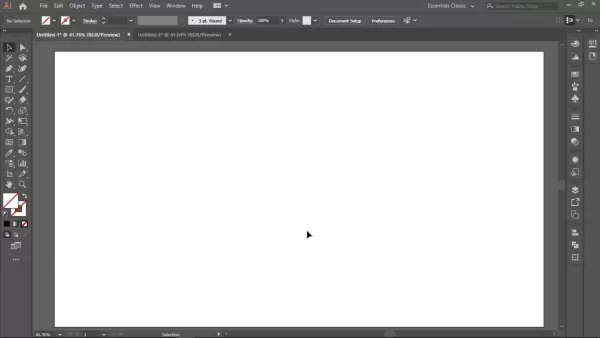
创建基本圈
基圈构成了时间轴的视觉结构的基础。从工具栏上抓住椭圆工具(L)。按住Shift键,从指南相交的中心点绘制一个完美的圆圈。选择像黑色或深灰色这样的深色阴影以填充颜色以视觉上锚定设计。绘制圆后,将路径向内偏移-40px(对象>路径>偏移路径)。这个内部圆圈将帮助您创建一个引人注目的环结构,为优雅而清晰的设计奠定了基础。
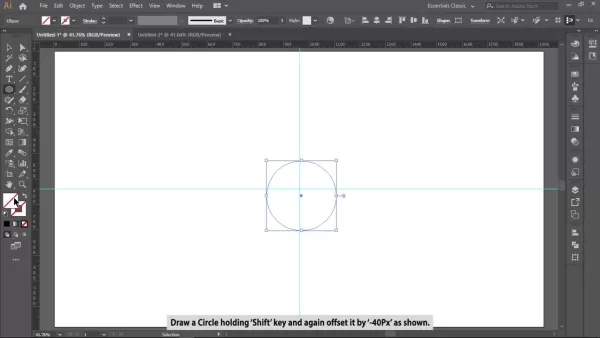
减去圆圈以创建时间轴戒指
绘制两个圆圈,您将创建一个独特的戒指,这将是时间轴的核心。选择外部和内部圆圈,然后打开探路者面板(窗口> pathfinder)。单击减去前选项以从外部圆圈中雕刻出内圆,使您的环形形状干净。该戒指非常适合添加时间轴步骤和连接元素,确保您的设计保持整洁且结构良好。
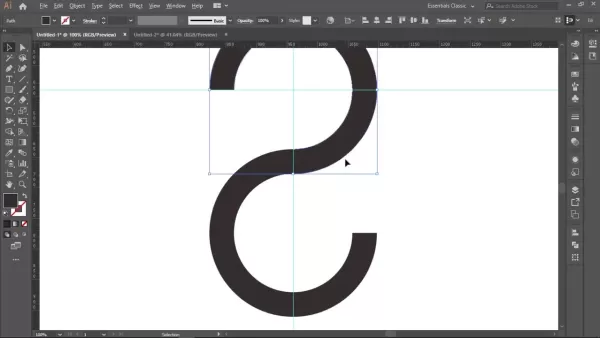
创建时间表段
要将环分为不同的时间轴零件,请使用矩形工具(M)绘制覆盖圆的25%的矩形。不用担心精确度;我们稍后将其调整。该矩形将从圆中减去第一部分。同时选择环和矩形,然后再次使用探路者面板,单击前面的减去。使用Alt+Drag重复和转换此段,并创建另外三个重复。使用旋转工具(R),将每个片段旋转90度以形成四个相等的部分。精确旋转可确保正确放置图形元素。
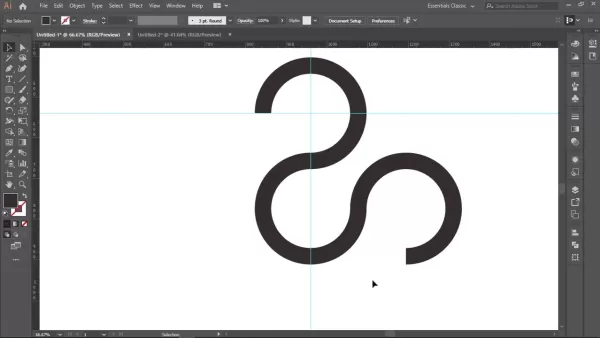
建立时间轴结构
现在您已经有了时间轴组件,是时候将它们安排到信息图的结构中了。在每个细分市场的中心绘制一个圆圈。选择所有主要形状,然后在探路者中使用减去前部将它们组合在一起。将矩形的一个边缘四舍五入,使其具有弯曲的设计。确保矩形的高度与圆直径相匹配。使用Alt+Drag复制并垂直反射,创建信息图的每个步骤。
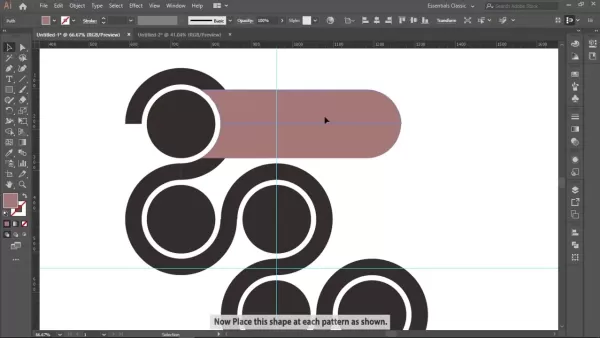
创建一个视觉上吸引人的时间表
应用颜色梯度
要使您的信息图现代和引人注目的外观,请使用颜色梯度。选择每个形状并应用梯度填充。尝试适合您信息图表和内容的不同颜色组合。考虑使用类似的颜色来产生和谐效果或互补色,以进行对比和视觉兴趣。精心挑选的调色板将使您的信息图表流行。平衡颜色可以增强视觉交流。
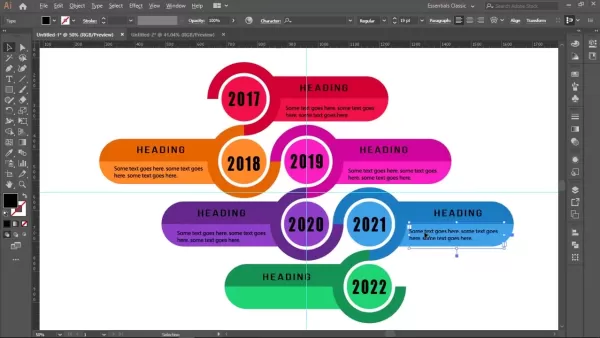
添加文字和标题
包含清晰和简洁的文本,以指导观众浏览您的时间表。选择适当的字体尺寸和样式的可读性。为每个步骤添加标题,以提供上下文和清晰度。使用粗体文本或不同的字体权重突出显示要点。确保您的文本在每个细分市场中都具有良好的对准和间隔,并保持专业外观。良好的排版有助于清晰度。
完成触摸
要创建令人惊叹的背景,请使用原始的梯度和径向填充物。一旦到位,请确保所有形状都完美地对齐,准备部署。抛光的信息图留下了持久的印象并提高了其有效性。
使用Adobe Illustrator进行信息图表的优缺点
优点
- 精确的矢量图形: Illustrator提供了对矢量图形的无与伦比的控制,可确保任何大小的清晰,可扩展的视觉效果。
- 强大的设计工具:它提供了一套全面的工具,包括高级形状创建,探路者操作和梯度控制。
- 无缝文本集成: Illustrator允许文本和图形的无缝集成,使您的信息图在视觉上吸引人和信息丰富。
- 出色的排版控件:它提供了令人难以置信的排版控件,可提供精确的字体样式。
- 行业标准:作为行业标准的工具,Illustrator得到了广泛的支持,并提供了丰富的在线资源,教程和社区支持。
缺点
- 陡峭的学习曲线:插画家的广泛特征和复杂的界面对于初学者来说可能令人生畏。
- 订阅成本:这是一种基于订阅的软件,可能是某些用户的障碍。
- 资源密集型:插画家可能要求系统资源,尤其是大型或复杂的信息图表。
- 数据可视化的理想选择:尽管它可以创建基本图表和图形,但它并不像Tableau或专用图表库这样的工具而专门用于数据可视化。
常问问题
我需要哪种软件来创建此信息图?
该教程是为Adobe Illustrator量身定制的,Adobe Illustrator是专业的矢量图形编辑器,用于创建信息图表,插图和其他设计资产。虽然核心概念可能适用于其他矢量图形软件,但此处的特定工具和技术是为Illustrator的界面和功能而设计的。
我可以使用这些技术创建其他类型的信息图表吗?
绝对地!您在这里学习的技能 - 形状创建,探路者操作,颜色梯度应用和文本集成 - 是基本的,可以应用于各种信息图。可以随意尝试不同的布局,数据可视化和设计元素,以创建满足您需求的信息图表。
如何确保视觉障碍的人可以访问我的信息图?
可访问性至关重要。在文本和背景之间使用足够的颜色对比,为图像和图标提供ALT文本描述,并确保信息图的结构合理且易于浏览屏幕读取器。通过考虑可访问性,您可以使信息图包含在内,并对更广泛的受众产生影响。
我可以更改布局吗?
这里描述的六步时间轴只是一个示例。它可以适应垂直格式,您可以轻松地修改它以为不同的图形元素创建8或10步的时间表。
相关问题
为我的信息图选择合适的颜色有哪些技巧?
颜色选择对于信息图表的视觉影响和含义至关重要。考虑以下技巧:
- 了解颜色心理学:不同的颜色引起不同的情绪和关联。研究颜色心理学,以选择与信息图表的信息和目标受众相符的颜色。
- 建立一个调色板:将您的调色板限制为一些精心选择的颜色,以实现视觉一致性。使用色彩工具或在线资源生成和谐的配色方案。
- 考虑对比:确保文本和背景颜色之间有足够的对比度,以便可读性。避免使用价值太相似的颜色。
- 使用颜色突出显示数据:从策略上使用颜色来吸引关键数据点或趋势。使用更明亮或更饱和的颜色以获取重要信息,并使用更柔和的颜色来支持细节。
- 测试您的颜色选择:在完成设计之前,请使用不同的受众测试您的颜色选择,以确保它们有效地传达您的信息。
如何使我的信息图更具吸引力和可共享?
精心设计的信息图不仅有效地介绍了信息,还可以鼓励参与和共享。以下是一些策略:
- 讲述一个故事:制作一种引人入胜的叙述,该叙事以逻辑和引人入胜的方式引导观众通过数据。使用视觉元素来说明关键点并创造令人难忘的体验。
- 保持简洁:专注于基本信息,并避免用太多细节淹没观众。将您的内容浓缩成易于消化的块。
- 使用高质量的视觉效果:结合引人注目的视觉效果,例如图标,插图和图表,以增强信息图的视觉吸引力和清晰度。
- 优化社交共享:包括社交共享按钮,以使观众可以轻松在社交媒体平台上共享您的信息图。
- 手机设计:确保您的信息图响应迅速,并且可以很好地适应不同的屏幕尺寸,尤其是移动设备。出色的移动体验会导致更高的点击率。
设计信息图表时有什么常见的错误需要避免?
设计有效的信息图需要仔细计划。以下是一些常见的陷阱:
- 数据过载:避免将过多的信息塞入单个信息图中。专注于最重要的数据点,并清楚,简洁地介绍它们。
- 视觉层次结构差:建立一个清晰的视觉层次结构,以逻辑序列指导观众通过信息图。使用标题,子标题和视觉提示来强调重要信息。
- 不一致的设计:在整个信息图中保持一致的设计样式,包括字体选择,调色板和视觉元素。不一致会降低设计的整体有效性和信誉。
- 缺乏数据验证:确保信息图中显示的所有数据都是准确的,并通过可靠来源进行了验证。提供不准确的信息会损害您的信誉并破坏信息的有效性。
- 忽略可访问性:忽略可访问性考虑因素可以排除大部分受众群体。通过使用足够的颜色对比,提供ALT文本描述并逻辑地构造您的内容,确保有视觉障碍的人可以访问您的信息图。
相关文章
 苹果的新研究机器人灵感来自皮克斯的剧本
上个月,苹果通过一篇论文提出了更大的启示,该论文强调了表达运动在增强人类机器人相互作用方面的重要性。该报告以一个有趣的观察开始:“像大多数动物一样,人类对运动和微妙的CH高度敏感
苹果的新研究机器人灵感来自皮克斯的剧本
上个月,苹果通过一篇论文提出了更大的启示,该论文强调了表达运动在增强人类机器人相互作用方面的重要性。该报告以一个有趣的观察开始:“像大多数动物一样,人类对运动和微妙的CH高度敏感
 Adobe Firefly图像3与Midjourney V6:终极AI图像生成战斗
AI图像产生的世界不断地推动界限,使艺术家,设计师和业余爱好者从单纯的文本提示中创造出令人叹为观止的视觉效果。今年,Adobe推出了其AI图像生成器的最新版本Firefly Image 3,点燃了有关它是否是否的讨论
Adobe Firefly图像3与Midjourney V6:终极AI图像生成战斗
AI图像产生的世界不断地推动界限,使艺术家,设计师和业余爱好者从单纯的文本提示中创造出令人叹为观止的视觉效果。今年,Adobe推出了其AI图像生成器的最新版本Firefly Image 3,点燃了有关它是否是否的讨论
 AI如何判断?人类研究克劳德的值
随着像Anthropic Claude这样的AI模型越来越多地与用户互动,从育儿技巧到工作场所冲突,他们的回答固有地反映了一组指导原则。但是,当与数百万用户互动时,我们如何才能真正掌握AI表示的值?蚂蚁
评论 (0)
0/200
AI如何判断?人类研究克劳德的值
随着像Anthropic Claude这样的AI模型越来越多地与用户互动,从育儿技巧到工作场所冲突,他们的回答固有地反映了一组指导原则。但是,当与数百万用户互动时,我们如何才能真正掌握AI表示的值?蚂蚁
评论 (0)
0/200

 2025年04月26日
2025年04月26日

 JerryLopez
JerryLopez

 7
7
信息图表是一种以引人入胜,易于消化的格式呈现复杂信息的绝佳方式。其中,时间轴信息图表对于随着时间的推移展示事件,进度或里程碑特别有效。本指南将引导您使用Adobe Illustrator创建光滑,专业的6步时间轴信息图。我们将介绍基本的技术,最佳实践和创造性元素,这些技术将使您的信息图表脱颖而出并吸引您的受众。无论您是经验丰富的设计师还是刚开始,您都可以在这里找到宝贵的见解和实用技巧,以提高您的信息图设计技能。
关键点
- 了解如何为图像设计设置Adobe Illustrator工作区。
- 掌握创建基本形状,例如圆形和圆形矩形。
- 发现如何使用探路者工具创建唯一的图形元素。
- 应用颜色梯度以增强信息图的视觉吸引力。
- 了解信息图表设计中适当对齐和间距的重要性。
- 学会有效地合并文本和标题以传达信息。
- 创建一个视觉上引人入胜的6步时间轴布局。
设置Adobe Illustrator工作区
使统治者并创建指南
在研究设计过程之前,在Adobe Illustrator中设置工作区是精确和组织的关键。首先使统治者(查看>尺>显示统治者)。这些有助于您准确地测量和位置元素在艺术板上。接下来,将导游从统治者拖到您的艺术板上,在中心水平和垂直对齐。将指南置于适当的位置后,将其锁定(右键单击>锁定指南),以防止它们在工作时转移。该设置对于创建干净,结构化的信息图至关重要,为您的视觉讲故事奠定了基础。
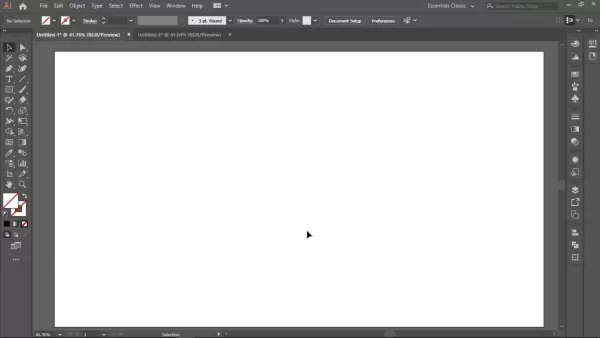
创建基本圈
基圈构成了时间轴的视觉结构的基础。从工具栏上抓住椭圆工具(L)。按住Shift键,从指南相交的中心点绘制一个完美的圆圈。选择像黑色或深灰色这样的深色阴影以填充颜色以视觉上锚定设计。绘制圆后,将路径向内偏移-40px(对象>路径>偏移路径)。这个内部圆圈将帮助您创建一个引人注目的环结构,为优雅而清晰的设计奠定了基础。
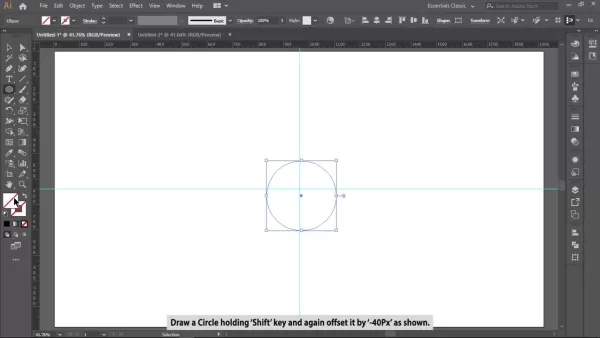
减去圆圈以创建时间轴戒指
绘制两个圆圈,您将创建一个独特的戒指,这将是时间轴的核心。选择外部和内部圆圈,然后打开探路者面板(窗口> pathfinder)。单击减去前选项以从外部圆圈中雕刻出内圆,使您的环形形状干净。该戒指非常适合添加时间轴步骤和连接元素,确保您的设计保持整洁且结构良好。
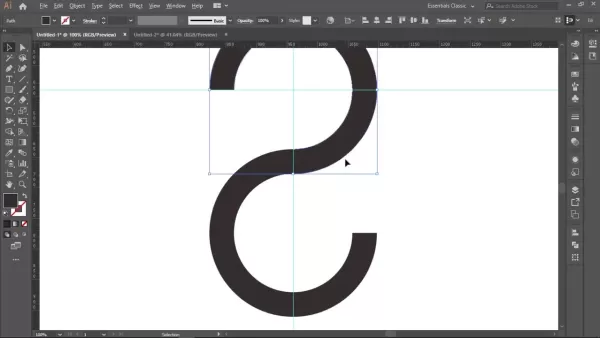
创建时间表段
要将环分为不同的时间轴零件,请使用矩形工具(M)绘制覆盖圆的25%的矩形。不用担心精确度;我们稍后将其调整。该矩形将从圆中减去第一部分。同时选择环和矩形,然后再次使用探路者面板,单击前面的减去。使用Alt+Drag重复和转换此段,并创建另外三个重复。使用旋转工具(R),将每个片段旋转90度以形成四个相等的部分。精确旋转可确保正确放置图形元素。
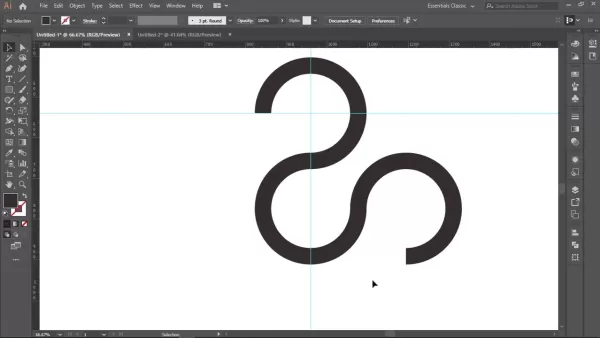
建立时间轴结构
现在您已经有了时间轴组件,是时候将它们安排到信息图的结构中了。在每个细分市场的中心绘制一个圆圈。选择所有主要形状,然后在探路者中使用减去前部将它们组合在一起。将矩形的一个边缘四舍五入,使其具有弯曲的设计。确保矩形的高度与圆直径相匹配。使用Alt+Drag复制并垂直反射,创建信息图的每个步骤。
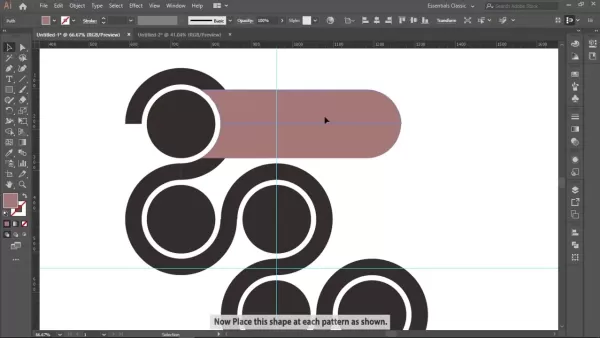
创建一个视觉上吸引人的时间表
应用颜色梯度
要使您的信息图现代和引人注目的外观,请使用颜色梯度。选择每个形状并应用梯度填充。尝试适合您信息图表和内容的不同颜色组合。考虑使用类似的颜色来产生和谐效果或互补色,以进行对比和视觉兴趣。精心挑选的调色板将使您的信息图表流行。平衡颜色可以增强视觉交流。
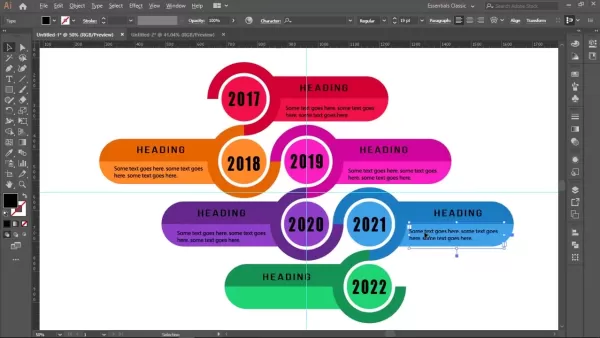
添加文字和标题
包含清晰和简洁的文本,以指导观众浏览您的时间表。选择适当的字体尺寸和样式的可读性。为每个步骤添加标题,以提供上下文和清晰度。使用粗体文本或不同的字体权重突出显示要点。确保您的文本在每个细分市场中都具有良好的对准和间隔,并保持专业外观。良好的排版有助于清晰度。
完成触摸
要创建令人惊叹的背景,请使用原始的梯度和径向填充物。一旦到位,请确保所有形状都完美地对齐,准备部署。抛光的信息图留下了持久的印象并提高了其有效性。
使用Adobe Illustrator进行信息图表的优缺点
优点
- 精确的矢量图形: Illustrator提供了对矢量图形的无与伦比的控制,可确保任何大小的清晰,可扩展的视觉效果。
- 强大的设计工具:它提供了一套全面的工具,包括高级形状创建,探路者操作和梯度控制。
- 无缝文本集成: Illustrator允许文本和图形的无缝集成,使您的信息图在视觉上吸引人和信息丰富。
- 出色的排版控件:它提供了令人难以置信的排版控件,可提供精确的字体样式。
- 行业标准:作为行业标准的工具,Illustrator得到了广泛的支持,并提供了丰富的在线资源,教程和社区支持。
缺点
- 陡峭的学习曲线:插画家的广泛特征和复杂的界面对于初学者来说可能令人生畏。
- 订阅成本:这是一种基于订阅的软件,可能是某些用户的障碍。
- 资源密集型:插画家可能要求系统资源,尤其是大型或复杂的信息图表。
- 数据可视化的理想选择:尽管它可以创建基本图表和图形,但它并不像Tableau或专用图表库这样的工具而专门用于数据可视化。
常问问题
我需要哪种软件来创建此信息图?
该教程是为Adobe Illustrator量身定制的,Adobe Illustrator是专业的矢量图形编辑器,用于创建信息图表,插图和其他设计资产。虽然核心概念可能适用于其他矢量图形软件,但此处的特定工具和技术是为Illustrator的界面和功能而设计的。
我可以使用这些技术创建其他类型的信息图表吗?
绝对地!您在这里学习的技能 - 形状创建,探路者操作,颜色梯度应用和文本集成 - 是基本的,可以应用于各种信息图。可以随意尝试不同的布局,数据可视化和设计元素,以创建满足您需求的信息图表。
如何确保视觉障碍的人可以访问我的信息图?
可访问性至关重要。在文本和背景之间使用足够的颜色对比,为图像和图标提供ALT文本描述,并确保信息图的结构合理且易于浏览屏幕读取器。通过考虑可访问性,您可以使信息图包含在内,并对更广泛的受众产生影响。
我可以更改布局吗?
这里描述的六步时间轴只是一个示例。它可以适应垂直格式,您可以轻松地修改它以为不同的图形元素创建8或10步的时间表。
相关问题
为我的信息图选择合适的颜色有哪些技巧?
颜色选择对于信息图表的视觉影响和含义至关重要。考虑以下技巧:
- 了解颜色心理学:不同的颜色引起不同的情绪和关联。研究颜色心理学,以选择与信息图表的信息和目标受众相符的颜色。
- 建立一个调色板:将您的调色板限制为一些精心选择的颜色,以实现视觉一致性。使用色彩工具或在线资源生成和谐的配色方案。
- 考虑对比:确保文本和背景颜色之间有足够的对比度,以便可读性。避免使用价值太相似的颜色。
- 使用颜色突出显示数据:从策略上使用颜色来吸引关键数据点或趋势。使用更明亮或更饱和的颜色以获取重要信息,并使用更柔和的颜色来支持细节。
- 测试您的颜色选择:在完成设计之前,请使用不同的受众测试您的颜色选择,以确保它们有效地传达您的信息。
如何使我的信息图更具吸引力和可共享?
精心设计的信息图不仅有效地介绍了信息,还可以鼓励参与和共享。以下是一些策略:
- 讲述一个故事:制作一种引人入胜的叙述,该叙事以逻辑和引人入胜的方式引导观众通过数据。使用视觉元素来说明关键点并创造令人难忘的体验。
- 保持简洁:专注于基本信息,并避免用太多细节淹没观众。将您的内容浓缩成易于消化的块。
- 使用高质量的视觉效果:结合引人注目的视觉效果,例如图标,插图和图表,以增强信息图的视觉吸引力和清晰度。
- 优化社交共享:包括社交共享按钮,以使观众可以轻松在社交媒体平台上共享您的信息图。
- 手机设计:确保您的信息图响应迅速,并且可以很好地适应不同的屏幕尺寸,尤其是移动设备。出色的移动体验会导致更高的点击率。
设计信息图表时有什么常见的错误需要避免?
设计有效的信息图需要仔细计划。以下是一些常见的陷阱:
- 数据过载:避免将过多的信息塞入单个信息图中。专注于最重要的数据点,并清楚,简洁地介绍它们。
- 视觉层次结构差:建立一个清晰的视觉层次结构,以逻辑序列指导观众通过信息图。使用标题,子标题和视觉提示来强调重要信息。
- 不一致的设计:在整个信息图中保持一致的设计样式,包括字体选择,调色板和视觉元素。不一致会降低设计的整体有效性和信誉。
- 缺乏数据验证:确保信息图中显示的所有数据都是准确的,并通过可靠来源进行了验证。提供不准确的信息会损害您的信誉并破坏信息的有效性。
- 忽略可访问性:忽略可访问性考虑因素可以排除大部分受众群体。通过使用足够的颜色对比,提供ALT文本描述并逻辑地构造您的内容,确保有视觉障碍的人可以访问您的信息图。
 苹果的新研究机器人灵感来自皮克斯的剧本
上个月,苹果通过一篇论文提出了更大的启示,该论文强调了表达运动在增强人类机器人相互作用方面的重要性。该报告以一个有趣的观察开始:“像大多数动物一样,人类对运动和微妙的CH高度敏感
苹果的新研究机器人灵感来自皮克斯的剧本
上个月,苹果通过一篇论文提出了更大的启示,该论文强调了表达运动在增强人类机器人相互作用方面的重要性。该报告以一个有趣的观察开始:“像大多数动物一样,人类对运动和微妙的CH高度敏感
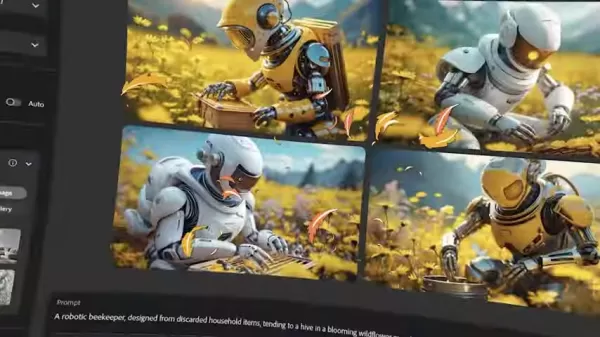 Adobe Firefly图像3与Midjourney V6:终极AI图像生成战斗
AI图像产生的世界不断地推动界限,使艺术家,设计师和业余爱好者从单纯的文本提示中创造出令人叹为观止的视觉效果。今年,Adobe推出了其AI图像生成器的最新版本Firefly Image 3,点燃了有关它是否是否的讨论
Adobe Firefly图像3与Midjourney V6:终极AI图像生成战斗
AI图像产生的世界不断地推动界限,使艺术家,设计师和业余爱好者从单纯的文本提示中创造出令人叹为观止的视觉效果。今年,Adobe推出了其AI图像生成器的最新版本Firefly Image 3,点燃了有关它是否是否的讨论
 AI如何判断?人类研究克劳德的值
随着像Anthropic Claude这样的AI模型越来越多地与用户互动,从育儿技巧到工作场所冲突,他们的回答固有地反映了一组指导原则。但是,当与数百万用户互动时,我们如何才能真正掌握AI表示的值?蚂蚁
AI如何判断?人类研究克劳德的值
随着像Anthropic Claude这样的AI模型越来越多地与用户互动,从育儿技巧到工作场所冲突,他们的回答固有地反映了一组指导原则。但是,当与数百万用户互动时,我们如何才能真正掌握AI表示的值?蚂蚁
































